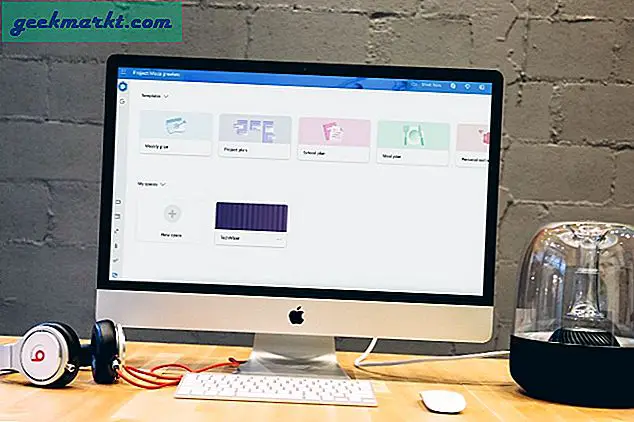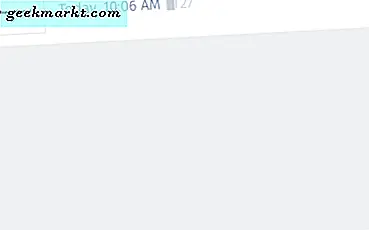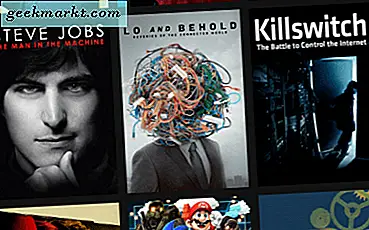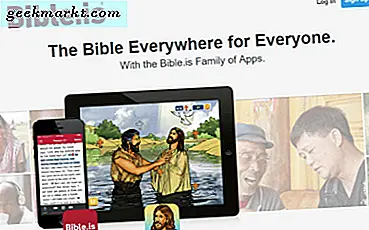Tidak sekuat mitranya, Microsoft Word, Docs memiliki beberapa trik seperti cara mengetik docs.new di URL secara otomatis membuat dokumen baru. Semuanya mudah kecuali menggunakan Google Docs secara offline. Bagaimana cara melakukannya?
Cara Menggunakan Google Docs Offline
Fitur tersebut seharusnya tersedia secara default di semua platform melihat bagaimana Google mengambil pendekatan web-first untuk semua aplikasinya. Mereka tidak menawarkan aplikasi desktop. Hanya versi web dan aplikasi seluler untuk Android dan iOS. Meskipun konektivitas internet telah meningkat dalam beberapa dekade terakhir, itu masih belum tersedia 24 × 7.
Baca juga: Cara Mengunduh Gambar dari Google Docs
Sebelum kita mulai
Anda memerlukan browser Google Chrome atau browser berbasis Chromium seperti Microsoft Edge atau Brave. Itu karena kami akan memasang ekstensi bernama Google Docs Offline yang dikembangkan sendiri oleh tim pengembang Google. Bertanya-tanya mengapa menggunakan rute ekstensi dan tidak membangun fungsionalitas di dalam aplikasi Dokumen? Maksud saya, Anda tidak dapat memasang ekstensi itu di aplikasi ponsel cerdas Anda, bukan?
Ini berarti pengguna Safari dan Firefox keluar dan tidak memiliki pilihan lain selain mengawasi koneksi internet mereka.
Perhatikan bahwa meskipun ekstensi dengan jelas menyebutkan Google Docs dalam namanya, ia bekerja dengan baik untuk aplikasi Google lainnya seperti Slides, Sheets, dan Forms. Ini adalah kasus klasik dari kebijakan penamaan yang buruk. Saya akan menggunakan Google Docs hanya dalam contoh ini.
Baca juga: 9 Add-On Google Docs Terbaik untuk Memanfaatkannya (2020)
Menggunakan Google Dokumen Offline di Browser
Saya akan berasumsi bahwa Anda telah menginstal ekstensi dengan mengklik tombol Tambahkan ke Chrome. Anda mungkin harus memulai ulang browser sekali untuk membuatnya bekerja dengan benar, tetapi biasanya itu tidak diperlukan.
Buka layar utama Google Dokumen, bukan dokumen Google Dokumen baru, lalu pilih Pengaturan dari menu.
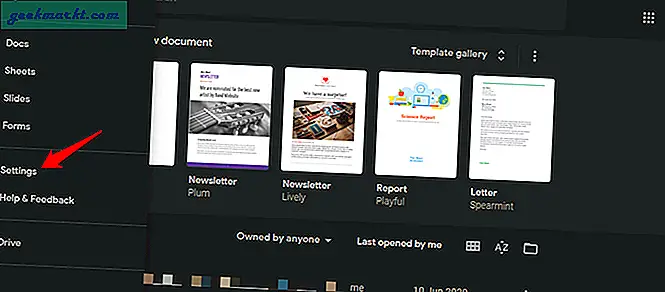 Anda akan melihat opsi baru Offline di pop-up yang sebelumnya tidak tersedia. Aktifkan dan klik OK di bagian bawah untuk menyimpan pengaturan. Tapi tunggu, Anda belum selesai.
Anda akan melihat opsi baru Offline di pop-up yang sebelumnya tidak tersedia. Aktifkan dan klik OK di bagian bawah untuk menyimpan pengaturan. Tapi tunggu, Anda belum selesai.
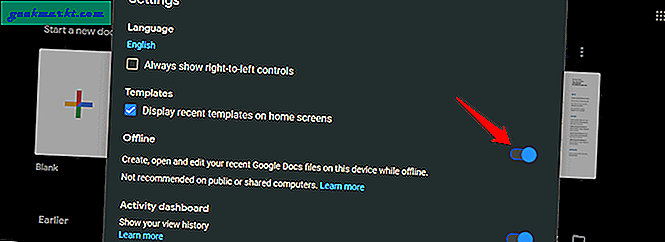
Anda tidak perlu mengaktifkan setelan ini secara terpisah untuk Slide, Spreadsheet, atau aplikasi Google lainnya. Melakukannya dalam satu aplikasi akan mengaktifkannya di mana saja.
Apa yang terjadi di sini adalah hanya file yang baru dibuat atau diedit yang akan tersedia untuk pengeditan offline. Mengapa? Karena Google ingin menghemat ruang secara lokal, yaitu di HDD / SSD Anda. Jika ada dokumen penting yang ingin Anda akses offline setiap saat, Anda harus mengaktifkannya secara manual untuk dokumen khusus tersebut.
Temukan dokumen atau cari di daftar dan klik ikon menu tiga titik di sebelahnya untuk mengaktifkan opsi Tersedia offline.
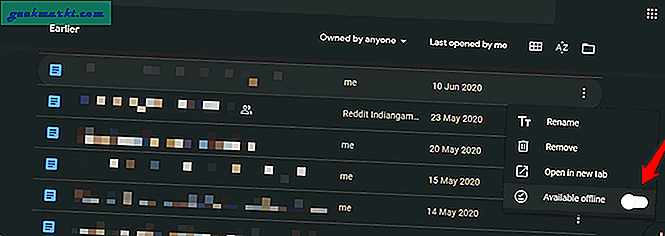
Tidak ada cara untuk melakukan ini untuk semua atau dokumen terpilih secara massal. Anda harus melakukannya satu per satu untuk setiap file Google Docs yang Anda inginkan tersedia secara offline.
Baca juga: Bagaimana Mengobrol di Google Docs dan Why You Should
Menggunakan Google Dokumen Offline di Ponsel Cerdas
Sebagian besar ekstensi tidak berfungsi di ponsel cerdas Android dan iOS, jadi bagaimana cara menggunakan Dokumen atau aplikasi Google lainnya secara offline? Internet seluler berfungsi dengan baik di kota-kota, tetapi sering kali gagal saat Anda sangat membutuhkannya saat bepergian dan dalam perjalanan. Untungnya, metode yang sama di atas juga berfungsi pada ponsel cerdas.
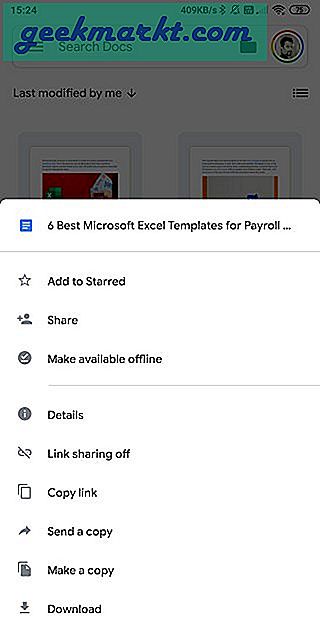
Pilih dokumen yang ingin Anda kerjakan secara offline dan pilih opsi Jadikan tersedia secara offline di menu pop-up yang terbuka dari bagian bawah layar. File yang Anda pilih untuk dijadikan offline akan diberi tanda abu-abu.
Apakah Anda ingin mengotomatiskan prosesnya? Buka Pengaturan di aplikasi seluler Google Dokumen dan aktifkan opsi Jadikan file terkini tersedia secara offline.
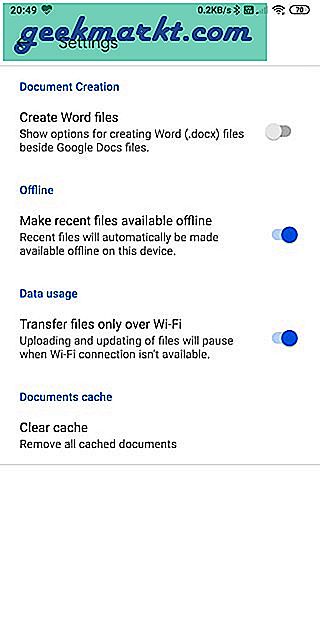
Apa yang akan dilakukan setelan ini adalah memberi tahu aplikasi Dokumen untuk mengaktifkan tombol offline untuk setiap dan semua file yang baru saja Anda buka dan edit. Anda tidak perlu melakukannya secara manual kecuali jika tidak diakses baru-baru ini oleh Anda.
Apa Yang Terjadi Saat Anda Membuat Dokumen Offline
Saat Anda membuka file di ponsel cerdas atau desktop Anda, Anda akan melihat tanda petir di pojok kanan atas. Itu berarti Anda telah membuka dokumen versi offline dan bukan versi online. Berguna untuk mengetahui karena jika Anda sedang mengerjakan dokumen bersama, ada kemungkinan orang lain telah memperbarui dokumen tersebut dan Anda tidak menyadari fakta tersebut. Dokumen akan diperbarui saat Anda online lagi.
Ekstensi Google Dokumen Offline hanya bekerja pada satu akun Google. Jika Anda memiliki beberapa akun dan beralih ke akun lainnya, Anda tidak akan dapat membuat atau mengedit dokumen secara offline. Mengikuti langkah-langkah di atas tidak akan berfungsi karena Anda akan diberi tahu bahwa langkah tersebut telah selesai.
Anda tidak dapat mengunggah gambar karena itu akan membutuhkan koneksi internet yang aktif. Google Dokumen dilengkapi dengan pemeriksa ejaan untuk membantu Anda menulis lebih cepat dan lebih baik tetapi tidak akan berfungsi baik dalam mode offline. Segala sesuatu yang lain akan bekerja dengan baik.
Baca juga: Transkripsikan Video / Audio YouTube dengan Google Dokumen secara Otomatis
Pembungkus: Google Docs Offline
Saya berharap Google dapat membuat dan mengaktifkan fitur offline secara default di dalam Google Docs daripada harus memasang ekstensi. Prosesnya mudah diikuti, tetapi pengguna tidak perlu melakukannya. Selain itu, berfungsi seperti pesona dan mudah diterapkan begitu Anda mengetahuinya. Sangat menyedihkan bahwa pengguna Firefox dan Safari telah ditinggalkan.
Jika Anda memiliki keraguan atau saran, beri tahu kami di bagian komentar di bawah dan kami akan melakukan yang terbaik untuk membantu Anda.